Pārliecinieties, vai jūsu Windows dators vienmēr tiek atjaunināts, lai novērstu šo kļūdu
- Kļūdas kods 0x80090030 tiek parādīts, kad lietotāji mēģina ievadīt savu PIN, bet bez rezultātiem faila bojājuma dēļ.
- Izdzēšot NGC mapi, kurā tiek glabāta visa jūsu PIN informācija sistēmā Windows, jums vajadzētu spēt novērst problēmu.

XINSTALĒT, NOklikšķinot uz LEJUPIELĀDES FAILA
- Lejupielādējiet un instalējiet Fortect datorā.
- Palaidiet rīku un Sāciet skenēšanu
- Ar peles labo pogu noklikšķiniet uz Remonts, un izlabojiet to dažu minūšu laikā.
- 0 lasītāji jau ir lejupielādējuši Fortect šomēnes
Daži mūsu lasītāji nesen ziņoja, ka, mēģinot ievadīt savu PIN, viņi saskaras ar kļūdas kodu 0x80090030. noņemiet PINvai mēģiniet izveidot citu. To galvenokārt izraisa sistēmas korupcija.
Gadījumā, ja arī jums rodas problēmas ar Windows Hello Ja nevarat pieteikties, izmantojot biometriskos datus vai PIN, šajā rakstā esam apkopojuši dažus iespējamos labojumus, lai novērstu problēmu.
- Kas izraisa kļūdas kodu 0x80090030?
- Kā es varu labot šo Windows hello kļūdas kodu 0x80090030?
- 1. Palaidiet SFC un DISM skeneri
- 2. Izdzēsiet NGC mapi
- 3. Instalējiet Windows atjauninājumus
Kas izraisa kļūdas kodu 0x80090030?
Kļūda 0x80090030 ir izplatīta Windows kļūda, kas var rasties dažādu iemeslu dēļ. Tālāk ir norādīti daži no iespējamiem kļūdas iemesliem.
- Bojāta NGC mape – Ja jūsu NGC mapes datu saturs ir bojāts, var tikt parādīta kļūda 0x80090030. Varat izdzēst mapi, lai novērstu problēmu.
- Bojāta aparatūra – Kļūdu var izraisīt arī bojāta aparatūra, piemēram, bojāts cietais disks vai atmiņas modulis. Skrien aparatūras diagnostika lai identificētu un nomainītu visas bojātās sastāvdaļas.
- Bojāts Windows atjauninājums – Ja ir veiktas izmaiņas vai atjauninājumi ierīces aparatūrā vai programmatūrā, piemēram, Windows atjauninājums, tas var arī izraisīt šo kļūdu.
- Sistēmas avārija – Kļūda 0x80090030 var izpausties arī a sistēmas avārija vai pēkšņa sistēmas izslēgšana.
Iepriekš minētie ir daži no iespējamiem Windows Hello kļūdas 0x80090030 cēloņiem. Nākamajā sadaļā apskatīsim, kā novērst problēmu.
Kā es varu labot šo Windows hello kļūdas kodu 0x80090030?
Pirms izmēģināt kādu no šajā rakstā sniegtajiem uzlabotajiem risinājumiem, apsveriet iespēju veikt tālāk norādītās sākotnējās pārbaudes, jo tās var palīdzēt novērst problēmu.
- Restartējiet datoru un pārbaudiet vēlreiz.
- Atjauniniet vai atkārtoti instalējiet draiverus, kas saistīti ar biometriskām ierīcēm.
Ja pēc iepriekš minēto pārbaužu veikšanas joprojām ir nepieciešama papildu palīdzība, varat izpētīt tālāk sniegtos risinājumus.
1. Palaidiet SFC un DISM skeneri
- Nospiediet pogu Windows, tips cmd teksta laukā un atlasiet Izpildīt kā administratoram.
- CMD logā teksta laukā ierakstiet šādu komandu un nospiediet Ievadiet:
sfc/scannow
- Skenēšanas process var aizņemt kādu laiku, tāpēc pagaidiet, līdz verifikācija sasniedz 100%.
- Dialoglodziņā ierakstiet šo komandu un nospiediet Ievadiet:
Dism.exe /Tiešsaiste /Cleanup-Image /Atjaunot veselību
- Pagaidiet, līdz process ir pabeigts, un restartējiet datoru.
Pēc palaišanas Sistēmas failu pārbaudītājs rīks bojātu sistēmas failu skenēšanai un labošanai, ja problēma joprojām pastāv, varat turpināt DISM skenēšanas palaišanu.
Papildus šai metodei jums ir arī alternatīva, lai atrisinātu Windows kļūdas, izmantojot atsevišķu sistēmas labošanas rīku, piemēram, tālāk norādīto.
Tagad pārbaudiet, vai varat ievadīt savu PIN vai pierakstīties sistēmā Windows Hello bez kļūdām. Ja kļūda joprojām pastāv, izmēģiniet nākamo risinājumu.
2. Izdzēsiet NGC mapi
- Nospiediet pogu Windows + E atslēgas, lai atvērtu Failu pārlūks un dodieties uz tālāk norādīto ceļu:
C:\Windows\ServiceProfiles\LocalService\AppData\Local\Microsoft - Tagad ar peles labo pogu noklikšķiniet uz NGC mapi un izvēlieties Īpašības.

- Dodieties uz Drošība cilni un noklikšķiniet uz Papildu.

- Tālāk dodieties uz Īpašnieks uz Papildu drošības iestatījumi lapu un noklikšķiniet uz Mainīt.

- Zem Ievadiet atlasāmā objekta nosaukumu, tips Administrators, klikšķiniet uz Pārbaudiet vārdusun nospiediet labi.

- Atpakaļ uz Papildu drošības iestatījumi lapu, atlasiet Aizstāt apakškonteineru un objektu īpašnieku. Nospiediet Pieteikties un OK.

- Veiciet dubultklikšķi uz NGC mapi, lai to atvērtu.
- Nospiediet Ctrl + A, lai atlasītu visus failus un mapes NGC mapē, un nospiediet Dzēst.
- Restartējiet datoru.
NGC mapē tiek glabāta visa jūsu PIN informācija sistēmā Windows. Kad faili un mapes ir izdzēsti no NGC mapes, atgriezieties pie 1. darbības, lai pievienotu jaunu PIN un pārbaudītu, vai kļūda ir novērsta.
- Izpildlaika kļūda: nevarēja izsaukt Proc [Labošanas rokasgrāmata]
- 7 veidi, kā novērst Oculus Rift izpildlaika pakalpojuma kļūdu
- .DLL nav derīga Win32 lietojumprogramma: 5 veidi, kā to labot
- Srv2.sys BSOD kļūda: cēloņi un kā to novērst
3. Instalējiet Windows atjauninājumus
- Nospiediet pogu Windows + es taustiņi, lai atvērtu Iestatījumi lietotne.
- Iet uz Windows atjaunināšana. Klikšķis Meklēt atjauninājumus un lejupielādējiet nepieciešamos failus.

- Restartējiet datoru.
Ja ir jauna Windows versija, noteikti lejupielādējiet to, lai redzētu, vai tā novērš 0x80090030 problēmu.
Un tas ir par to, kā labot 0x80090030 Windows hello kļūdu. Turklāt lietotāji var arī skatīt mūsu ekspertu rokasgrāmatu Visbiežāk sastopamās Windows hello kļūdas un to novēršana turpmākai palīdzībai.
Un ja jums ir aizmirsāt savu PIN un paroli operētājsistēmai Windows 11, šī rokasgrāmata parādīs, kā to apiet.
Ja jums ir kādi jautājumi vai ieteikumi, nevilcinieties izmantot tālāk sniegto komentāru sadaļu.
Vai joprojām ir problēmas?
SPONSORĒTS
Ja iepriekš minētie ieteikumi nav atrisinājuši jūsu problēmu, jūsu datorā var rasties nopietnas Windows problēmas. Mēs iesakām izvēlēties visaptverošu risinājumu, piemēram, Fortect lai efektīvi novērstu problēmas. Pēc instalēšanas vienkārši noklikšķiniet uz Skatīt un labot pogu un pēc tam nospiediet Sāciet remontu.
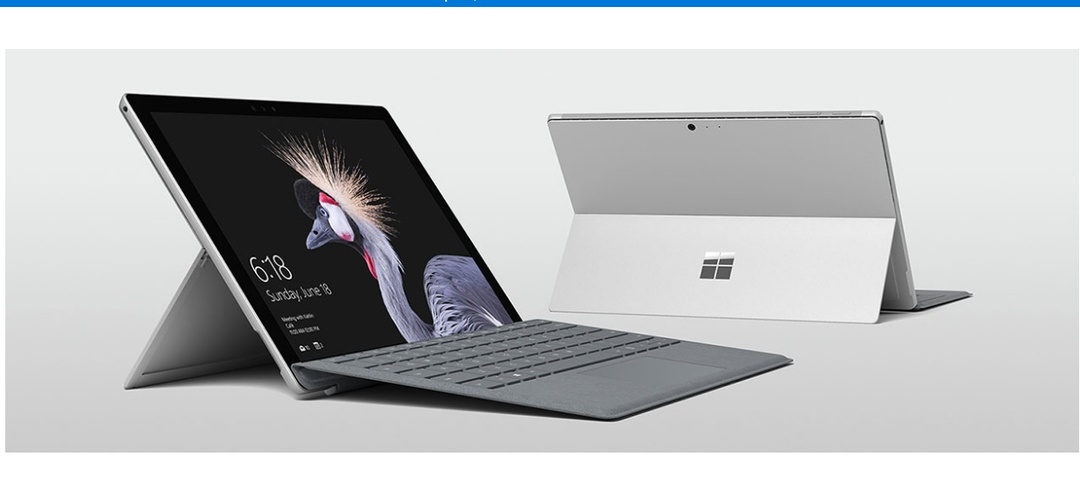
![Logitech Brio 4K tīmekļa kamera ar Windows Hello [Labākais piedāvājums]](/f/6886dc415603636d3f49b09f6a3d51cf.jpg?width=300&height=460)
![Kaut kas notika, un jūsu PIN nav pieejams [SOLVED]](/f/a9dd1b8e24365233851b2d1b111d7f1b.webp?width=300&height=460)